
Edmund Richardson
0
3917
141
Imate li tendenciju otvaranja desetaka kartica? Dilemu nećete riješiti instaliranjem sve više i više ekstenzija. Učinkovito upravljanje karticama ne odnosi se nužno na alate koje koristite, nego na vaš način razmišljanja. No možete upotrebljavati značajke preglednika i dodatke za organiziranje kartica za različite projekte i bolje kretanje između njih. To vam zauzvrat može pomoći da povećate fokus i produktivnost.
Firefox nudi mnoštvo načina upravljanja karticama, a mnoge od njih pronaći ćete na našoj stranici Best Firefox Addons. Dozvolite mi da vam pokažem minimalno postavljanje s izvornim značajkama i dodatnim tipkama za upravljanje karticama.
Proširenja za upravljanje karticama Firefox
Duplikat kartice bliže [Više nije dostupno]
Ovo je jedno proširenje koje ću preporučiti onima od vas koji trenutno imaju otvorene desetke kartica. Prije daljnjeg organiziranja kartica, pokrenite Duplicate Tab Closer da biste se riješili svih duplikata i praznih kartica. Dobra vijest je da nećete morati ponovno pokretati Firefox nakon instaliranja ovog proširenja. Nakon instaliranja, na alatnoj traci za dodavanje naći ćete tipku, obično u donjem desnom kutu preglednika; piše u opisu “Zatvorite prazne i duplikate kartice.” Jedan klik i svi su nestali.

Prije nego što nastavite, onemogućite ovo proširenje; nadam se da vam ga više neće trebati.
Značajke izvornog Firefoxa
S vremena na vrijeme, Firefox internalizira dobra proširenja i nudi ih kao izvornu značajku, a jedan od istaknutih primjera je upravitelj sesija preglednika. S velikim izdanjem Firefoxa 4 u 2010., predstavljene su dvije značajke važne za upravljanje karticama: Popis svih kartica i Grupe kartica. Prvo u biti zamjenjuje proširenje poznato kao Tabs Menu [No Longer Available], dok posljednje može poslužiti kao pojednostavljena alternativa složenijim TabGroups Manager-om [No Longer Available].
Popis svih kartica
Da biste vidjeli popis svih otvorenih kartica, kliknite strelicu s lijeve strane otvorenih kartica. Umjesto vertikalnog pomeranja uzduž i dolje niz niz uskih kartica, možete proći kroz ovaj okomiti popis i brzo pronaći karticu koju tražite.
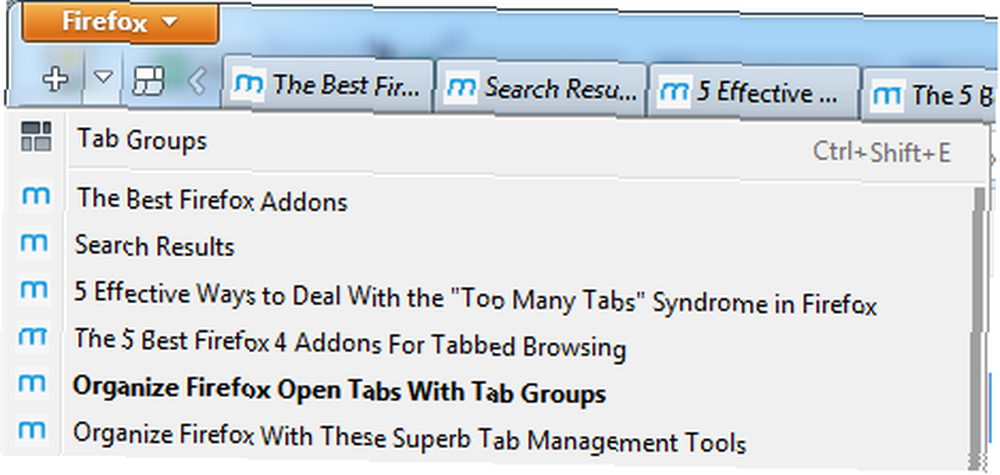
Izbornik Kartice [Nema više dostupnih] proširenja razlikuje se od ove izvorne značajke na dva načina. (1) Doslovno se pojavljuje kao Kartice mora biti omogućen glavni izbornik, što isključuje narančastu tipku Firefox. Možete i kliknuti ikonu [ALT] tipku da biste privremeno pogledali traku izbornika. (2) Nudi a Nova kartica i Zatvori karticu opcija i brojčani prečaci na tipkovnici.
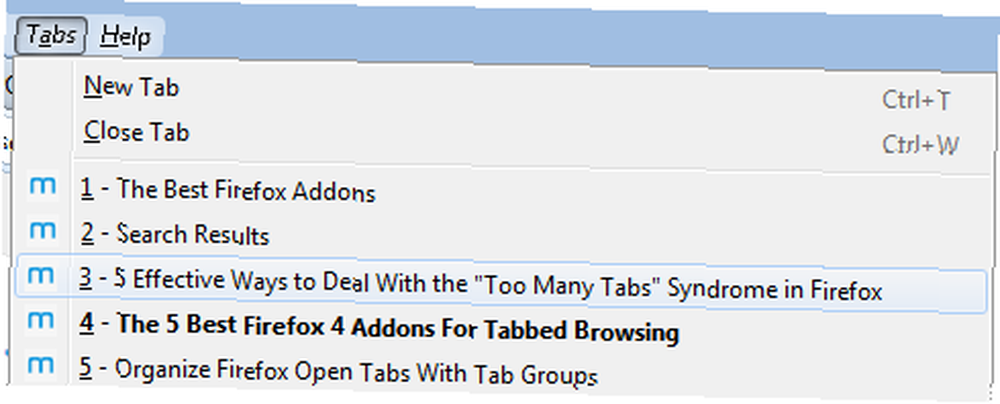
Moja preporuka je da se s izvornom značajkom spremite za prostor i resurse sustava.
Grupe kartica
Vidjeli ste popločan gumb za otvaranje grupa kartica u prevoi snimkama zaslona. Kliknite gumb s popločanim pločama s lijeve strane otvorenih kartica ili odgovarajuću opciju na popisu svih otvorenih kartica. Ovo će vas odvesti na zaslon sa svim karticama složenim u jednoj grupi. Da biste stvorili novu grupu, povucite karticu iz njene trenutačne skupine. Da biste dobili bolji pregled, možete promijeniti veličinu, preimenovati ime i grupe okolo.
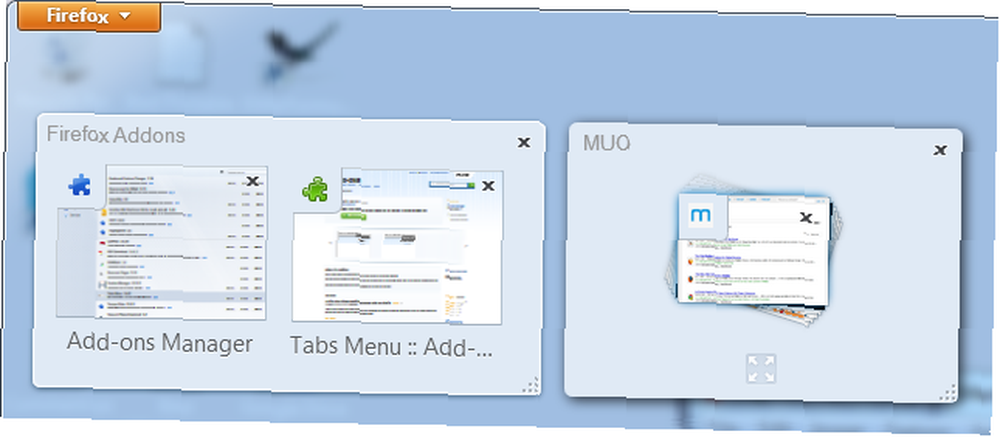
Pogledajte naš detaljni pregled grupa s karticama Organizirajte otvorene kartice Firefoxa s grupama kartica Organizirajte otvorene kartice Firefoxa s grupama kartica Vrlo je lako izgubiti se među gomilom otvorenih kartica. Što više kartica otvorite, to je teže pratiti ih i kretati se između otvorenih web mjesta. Mozilla je pokušala… za temeljit uvod u ovaj moćan alat Firefox.
Ideja za ovu izvornu značajku možda je potekla od upravitelja TabGroups. Međutim, proširenje dodaje dodatnu alatnu traku s karticama kategorija. Kategorije zauzvrat omogućuju pristup otvorenim karticama koje sadrže. Za spremanje resursa sustava, pojedinačne kategorije mogu se hibernirati.

Prethodno smo predstavili TabGroups Manager kao sjajan dodatak Firefoxu za pregledavanje na karticama. 5 najboljih Firefox 4 dodataka za pregledavanje na kartici 5 najboljih Firefox 4 dodataka za pregledavanje na kartici i učinkovit način za rješavanje previše kartica 5 učinkovitih načina za rješavanje problema Sindrom "Previše kartica" u Firefoxu 5 učinkovitih načina da se nosimo sa sindromom "Previše kartica" u Firefoxu. Trikovi potonjeg uključuju i korištenje oznaka ili proširenje Session Manager [No Longer Available] kako biste spremili i spremili kartice povezane s projektom. Kako najbolje iskoristiti Firefoxov Session Manager Kako iskoristiti najveći dio Firefoxovog Session Manager-a Obnavljanje sesija preglednika bilo je prekretnica u razvoju preglednika. U međuvremenu, svi preglednici u određenoj mjeri nude ovu značajku. Firefox vam omogućuje vraćanje prethodnih prozora i kartica, ali ne dolazi do složene sesije ... dok ih ne zatrebate.
Mišljenje: Pojednostavite
Kao što sam već rekao, nijedan broj proširenja ili značajki ne može vam pomoći smanjiti tablice koje ste stekli. Postoji samo jedan način: kroz njih morate proći svoj put.
Značajka Grupe kartica trebala bi biti dovoljna za organiziranje kartica u projekte ili teme. Odatle se možete usredotočiti na jednu grupu u isto vrijeme. Radite na svom projektu, preskačite između kartica pomoću značajke popisa tablica ili spremite cijeli projekt ili stranice s oznakama na koje ćete možda trebati kasnije.
Manji broj otvorenih kartica i manje ekstenzije uštedjet će resurse sustava. Povrh toga, ako su kartice sašivene u više upravljivih grupa, nećete se osjećati pretrpano.
Kako uspijevate smanjiti broj kartica? Ili ste se dogovorili s preopterećenjem kartica? Koja je vaša strategija?











